在日常工作中,我们经常需要查找Excel表格中的信息,手机上如何快速查找Excel表格信息呢?通过手机应用程序或者云端存储,我们可以轻松地访问到自己的Excel表格。利用搜索功能或者筛选功能,我们可以快速定位需要的信息,提高工作效率。同时也可以通过标注或者分类的方式,更加便捷地管理和查找Excel表格中的信息。手机上的Excel表格查找功能为我们的工作带来了便利和高效。
手机上怎样快速查找Excel表格信息
步骤如下:
1.在手机上打开WPS office;
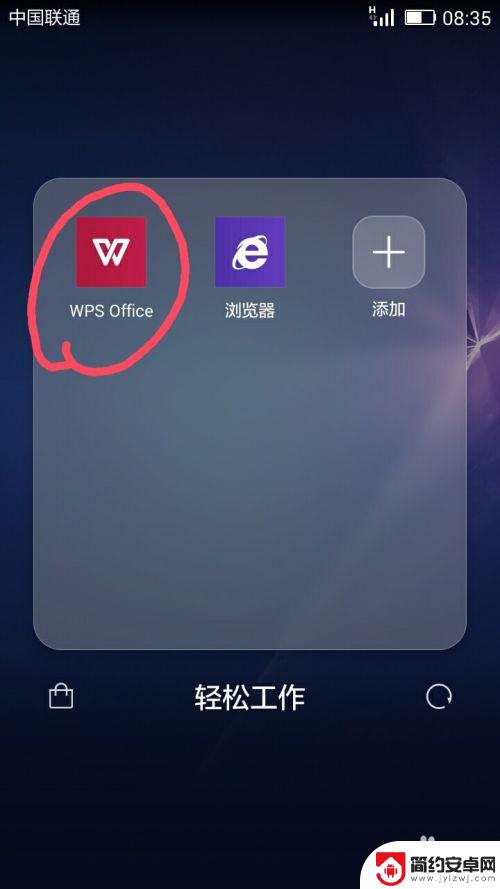
2.在打开WPS office页面中,我们找到存于或下载于手机上的Excel表格文件并点击打开该Excel表格;
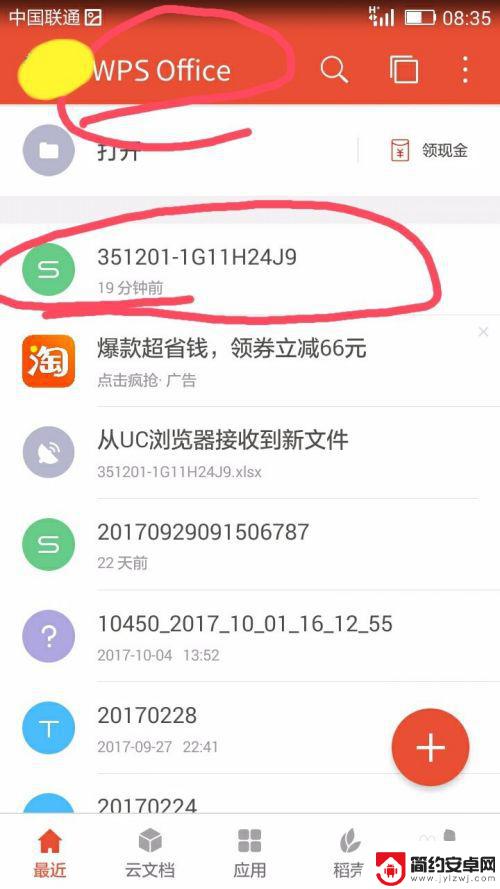
3.此时在打开的表格中我们可以看到有许多内容,我们可以通过手指在屏幕上上下滑动查看更多内容。但如果在庞大的数据中找到我们想要的内容或查找到某个人的信息,一个一个找是不切实际的,那怎么快速找到呢?
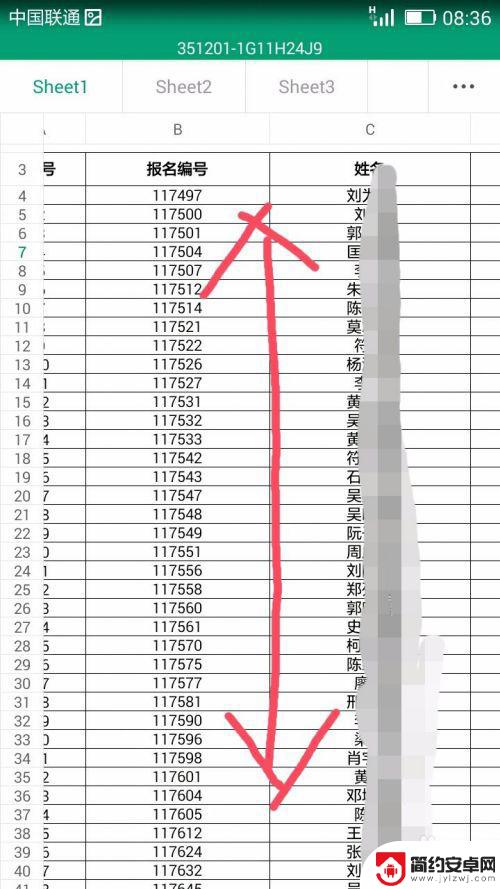
4.在表格中的任意地方用手指轻轻触碰,此时在表格页面下方就会出现几个功能选项。如工具、适应手机、分享和小助手。
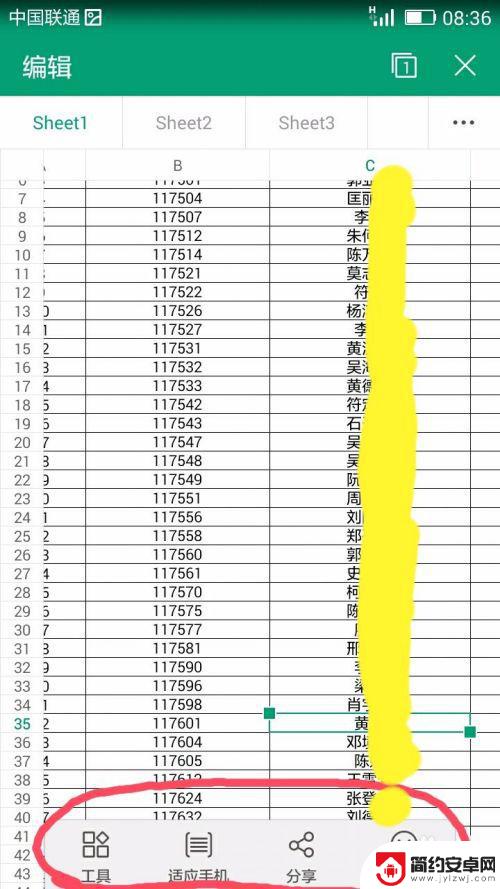
5.在出现的功能选项中,我们选择“工具”选项;
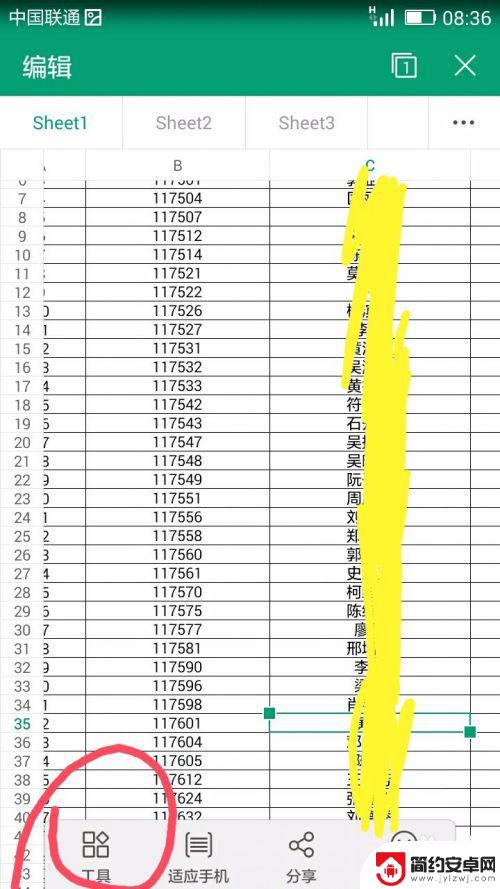
6.这时在表格页面底部会呈现工具中的功能选项,我们在这些功能选项中点击选择“查看”;
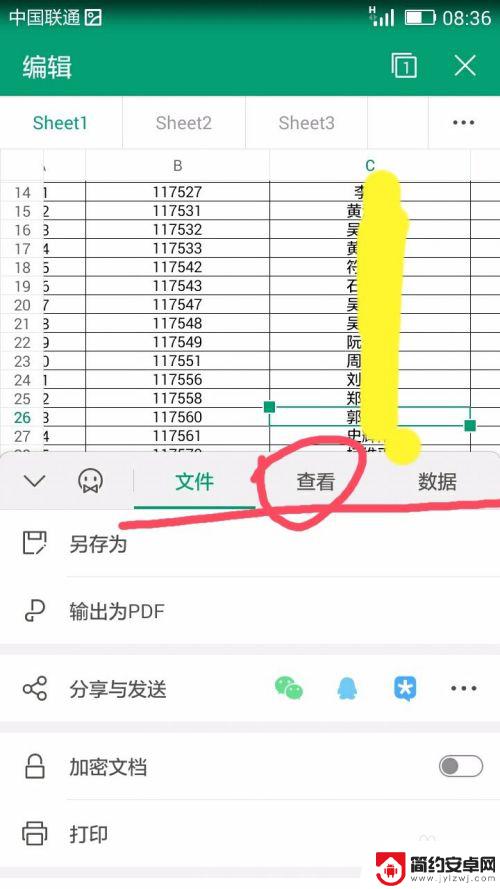
7.这时在“查看”选项下,我们能够看到“查找”选项并点击“查找”;
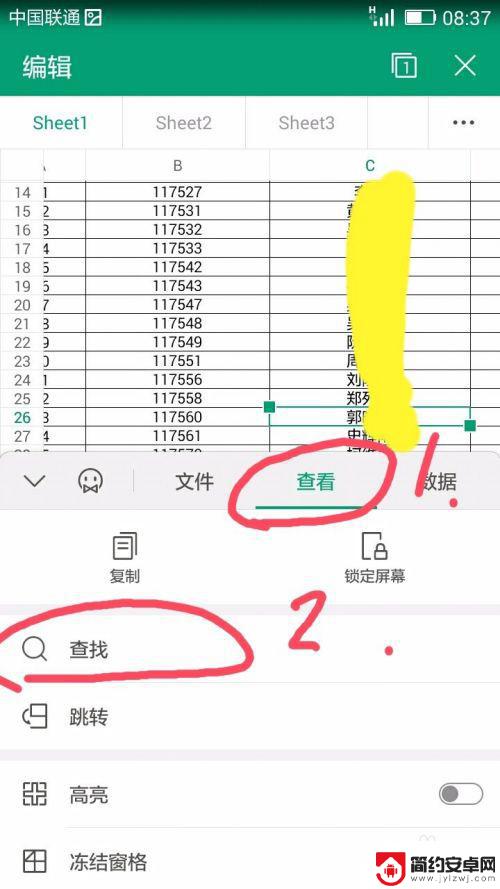
8.此时手机页面中会出现文本框,在文本框中输入我们要查找的内容,如姓名。然后点击文本框后的放大镜图标进行搜索;
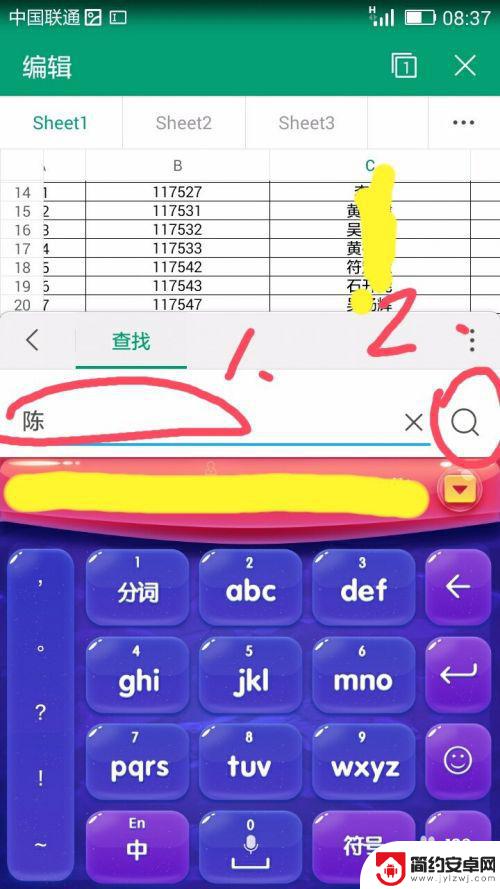
9.很快,我们即可看到我们查找的信息了。
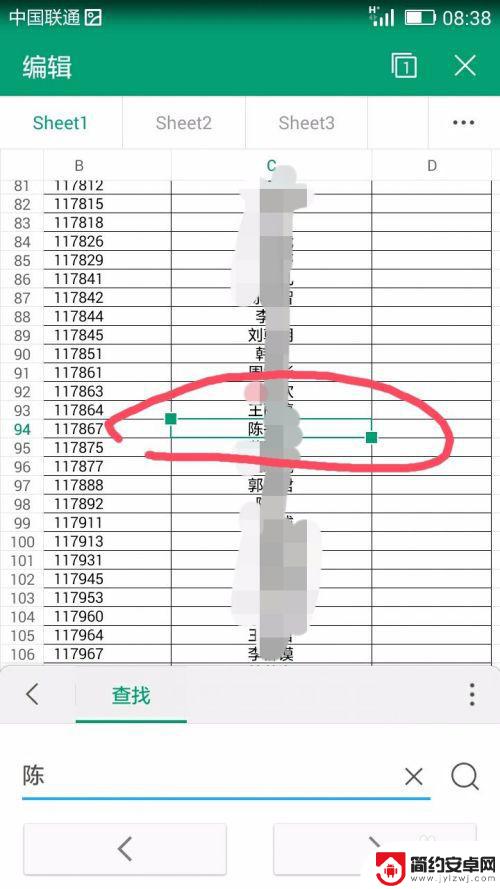
以上是关于如何快速查找手机表格的全部内容,如果您遇到相同的问题,可以参考本文中介绍的步骤进行修复,希望这对您有所帮助。










